Tietokone ei löydä HASP-ajuria
Tämä ohje koskee käyttäjiä, joilla on HASP-suojausmoduuli, ja joiden käyttöjärjestelmä muuttuu.
HASP-ajuri ei enää asennu automaattisesti puhtaisiin Windows-käyttöjärjestelmäasennuksiin. Aiemmin ajurin asennus onnistui liittämällä HASP-suojausmoduuli USB-porttiin.
Ongelma tulee esiin seuraavissa tilanteissa:
Vertex-ohjelma asennetaan uuteen tietokoneeseen, jossa on Windows 10/11-käyttöjärjestelmä.
Vertex-ohjelma on asennettu vanhaan tietokoneeseen, jonka käyttöjärjestelmä päivitetään Windows 10/11-käyttöjärjestelmään.
Kun käynnistät ohjelman, avautuu ikkuna, jossa kerrotaan, että lisenssitiedostoa ei löytynyt, ja kysytään lisenssin aktivointikoodia. HASP-moduulin tunnus ei näy järjestelmän tiedoissa, mikä viittaa ajuriongelmaan.
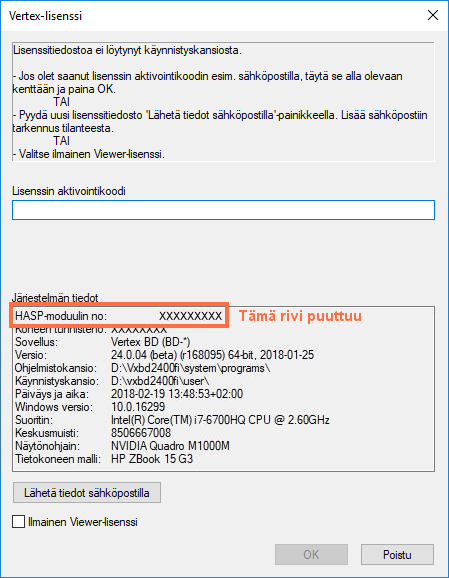
Uusi tietokone
Uusi tietokone, jossa Windows 10/11-käyttöjärjestelmä, ja uusimmat Windows-päivitykset asennettu. HASP-ajuri ei asennu automaattisesti. Toimi seuraavasti:
Vertex CAD -ohjelmat versiosta 2025 (31.0) eteenpäin: Kun asennat ohjelmaa, valitse Mukautettu asennus. Suorita asennusohjelman vaiheet, kunnes pääset valitsemaan lisätehtävät. Valitse lisätehtävä Asenna HASP-ajuri. Suorita asennus loppuun.
Vertex CAD -ohjelmien versiot 2024 (30.0) ja sitä vanhemmat asennettiin erilaisella asennusohjelmalla. Kun asennusohjelma kysyy, asennetaanko asennuspaketin mukana tuleva HASP-ajuri, valitse Kyllä (Yes).
Vanha tietokone, jonka käyttöjärjestelmä päivitetään
Tietokone, jonka käyttöjärjestelmä päivitetty Windows 10/11-järjestelmään, ja uusimmat Windows-päivitykset asennettu. Tietokoneelle on aiemmin asennettu Vertex CAD -ohjelma.
HASP-ajuria ei enää löydy. Toimi seuraavasti:
Vertex CAD -ohjelmat versiosta 2025 (31.0) eteenpäin: Jos Vertex-ohjelman asennusohjelma on vielä tallella, käynnistä se uudelleen, ja valitse Mukautettu asennus. Tee uusi asennus, jonka voit poistaa myöhemmin. Asennus on kuitenkin tehtävä, jotta pääset etenemään asennusohjelmassa kohtaan, jossa voit valita lisätehtävät. Valitse lisätehtävä Asenna HASP-ajuri. Suorita asennus loppuun. Poista tarpeeton asennus myöhemmin. Jos asennusohjelmaa ei enää löydy, pyydä se tukipalvelusta.
Vertex CAD -ohjelmien versiot 2024 (30.0) ja sitä vanhemmat asennettiin erilaisella asennusohjelmalla. Jos Vertex-ohjelman asennuspaketti on tallella, voit asentaa asennuspaketin mukana tulleen ajurin käsin. Jos asennuspakettia ei enää löydy, pyydä ajurin asennuspaketti tukipalvelusta. Asenna ajuri käsin seuraavasti:
Avaa Komentokehote (Command Prompt) järjestelmänvalvojatilassa.
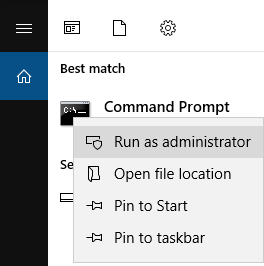
Jos purit asennuspaketin C:\TEMP –kansioon, suorita komento:
C:\TEMP\[asennuspaketin_nimi]\bin\haspdinst[versio].exe –i
Esimerkiksi C:\TEMP\Vertex-G4-2022-28-0-07-fi\bin\haspdinst813.exe –i
Odota kunnes ajuri asentuu (Please wait..Operation successfully completed).
Huom. Ajuria ei voi asentaa pakatun tiedoston sisältä, vaan asennuspaketti on ensin purettava. Valitse pakattu tiedosto ja hiiren oikealla avautuvasta valikosta Pura kaikki... (Extract All…).
Mikäli sait ajurin asennuspaketin tukipalvelusta, noudata paketin mukana tulleita ohjeita.
Täältä voit tarkista HASP ajurin asentumisen
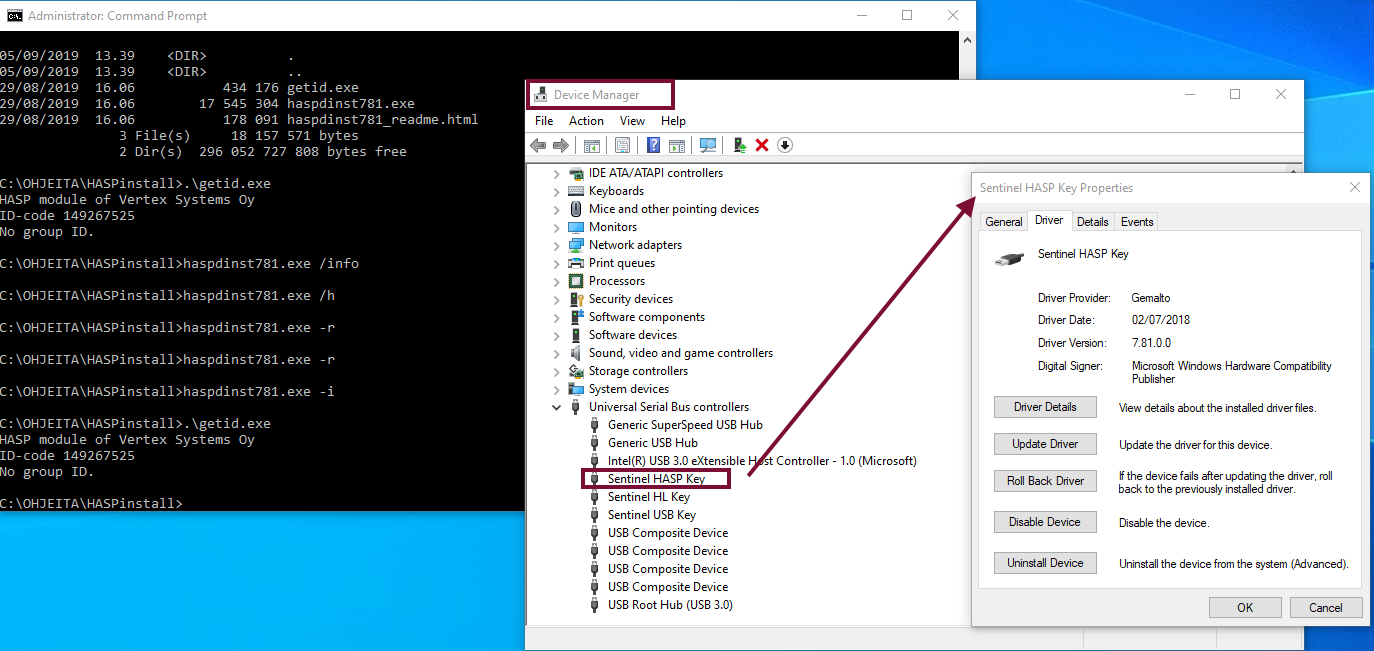
Avainsanat: usb-hasp, hasp, ajuri